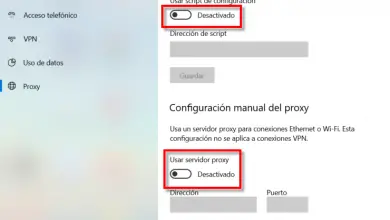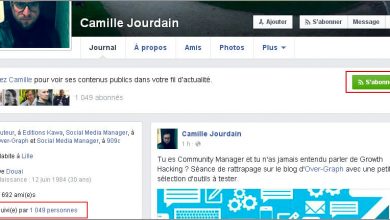Comment dissocier mon compte Instagram de Facebook? Guide étape par étape
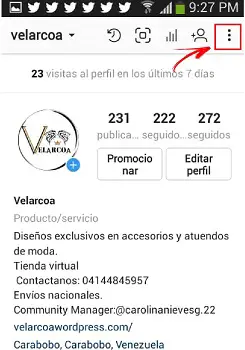
Depuis quelque temps déjà, les plateformes numériques comme, dans ce cas, Facebook et Instagram, sont devenues extrêmement indispensables pour la plupart des internautes . En effet, ils sont utilisés à la fois pour le divertissement de chacun de ses consommateurs, ainsi que pour la publicité et le marketing. C’est pour cette raison que les applications précitées sont devenues aujourd’hui inhérentes.
Dans ce cas, Instagram est un réseau social qui a eu une large audience pratiquement depuis sa création. C’est pourquoi Facebook est aujourd’hui associé à cette interface , conduisant à des stratégies de synchronisation des comptes entre eux . Le fait de lier les deux applications est bénéfique pour l’utilisateur, en particulier pour ceux qui souhaitent atteindre une plus grande portée ou reconnaissance d’une marque. Comme cela vous permet de publier automatiquement du contenu dans l’autre application, ce qui vous permet de gagner beaucoup de temps.
Cependant, il y a des utilisateurs qui, pour une raison ou une autre, souhaitent déconnecter leur compte Instagram de leur profil Facebook. Bien qu’au début ils voulaient que toutes les publications qu’ils partageaient sur ce réseau rebondissent directement sur l’autre, actuellement ils n’en veulent plus et cherchent un moyen de les dissocier. Pour cette raison, dans cet article, nous allons vous montrer comment les déconnecter de manière simple , de votre ordinateur ou appareil mobile. Aussi comment les lier à nouveau pour que de cette manière vous puissiez le faire à l’heure que vous voulez.
Étapes pour déconnecter votre compte Instagram et votre profil Facebook de votre ordinateur et de votre appareil mobile
Dans ce segment, nous vous fournirons les étapes à suivre afin de déconnecter plus facilement vos comptes de votre appareil mobile, Android ou iOS, ainsi que de votre ordinateur. Soit parce que vous ne souhaitez plus partager la même chose sur les deux réseaux sociaux, soit pour des raisons de sécurité .
Dissocier du PC
Si vous souhaitez dissocier votre compte Instagram avec Facebook d’un ordinateur , dans cette section, nous expliquons de manière pratique et efficace quelles sont les étapes nécessaires à suivre pour ce faire.
- Tout d’abord, pour pouvoir dissocier les deux applications, vous devez avoir un compte Instagram synchronisé avec le compte Facebook.
- Ensuite, vous devez accéder à votre compte sur Facebook .
- Une fois que vous entrez dans la page d’interface, vous devrez aller en haut à droite où «Paramètres» apparaît .
- Sur le côté gauche, une section apparaîtra qui dit «Applications» , vous devrez cliquer pour y accéder.
- Une fois cela fait, la fenêtre affichera le nombre d’applications que vous avez synchronisées avec Facebook. Parmi eux devrait figurer celui d ‘ «Instagram».
- Sélectionnez et cliquez sur le «X» qui apparaîtra pour le supprimer .
- Enfin, vous obtiendrez une boîte où il vous fera confirmer la suppression avec la question suivante: Voulez-vous supprimer Instagram?
- Sélectionnez «Oui» et le tour est joué , vous aurez ainsi annulé le lien.
Désactiver ou séparer les mobiles Android et iOS
Si vous souhaitez arrêter la synchronisation de vos comptes depuis votre téléphone mobile sur Android ou iOS, voici comment procéder facilement.
- Accédez à l’application Instagram depuis votre appareil Android ou iOS et connectez-vous avec vos données.
- Ensuite, vous devez toucher l’icône «Paramètres» dans le coin supérieur droit de votre profil.
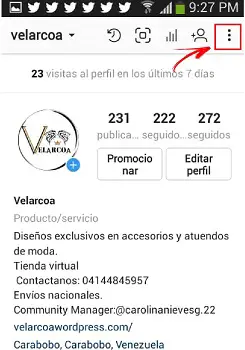
- Faites défiler vers le bas et dans la section «Confidentialité et sécurité», vous devrez cliquer là où il est dit «Comptes liés» .
«MISE À JOUR ✅ Avez-vous besoin de SÉPARER et de déconnecter vos profils de ces réseaux sociaux afin qu’ils soient indépendants et que vous puissiez nous trouver le chemin? ⭐ ENTREZ ICI ⭐ et découvrez comment le faire ✅ FACILE et RAPIDE ✅»

- Trouvez l’ application «Facebook» et sélectionnez-la.
- Ensuite, vous devez cliquer sur l’option «Dissocier» , pour réaffirmer que vous souhaitez déconnecter l’application avec votre compte Facebook .
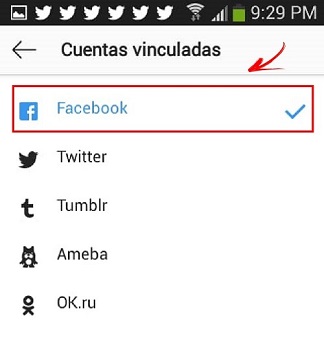
Et si je veux reconnecter Facebook à Instagram? Comme je le fais?
Si vous ne souhaitez plus dissocier les applications, mais que vous préférez pouvoir à nouveau envoyer vos publications d’Instagram directement vers Facebook, de sorte que lorsque vous téléchargez vos fichiers, ils sont partagés sur les deux sites, vous devez suivre une série d’étapes que nous mentionnons ci-dessous:
- Ce que vous devez faire est de les relier à nouveau de manière plus pratique. Accédez simplement à «Comptes associés» dans les paramètres de votre application, depuis votre appareil mobile.
- Ensuite, vous devrez cliquer sur l’option «Facebook» et l’application se souviendra de vos actions sur le réseau.
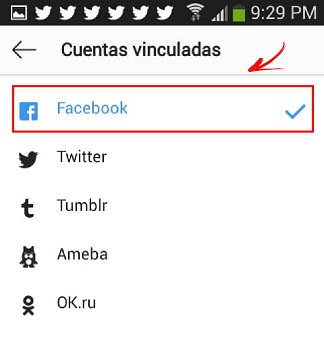
- De cette manière, ils seront à nouveau liés en même temps que vous avez sélectionné l’option précédente. Synchronisation des deux applications.
Comment faire en sorte que les publications que vous publiez sur Instagram ne soient pas partagées sur Facebook? pas besoin de dissocier les comptes
Dans ce segment, nous vous montrons qu’il existe un moyen d’arrêter de partager votre activité Instagram sur Facebook . Ainsi, si à un certain moment vous souhaitez que vos publications ne rebondissent pas automatiquement sur l’autre réseau , vous pouvez le faire sans avoir à dissocier les comptes. Maintenant, dans cette partie, nous allons vous montrer comment.
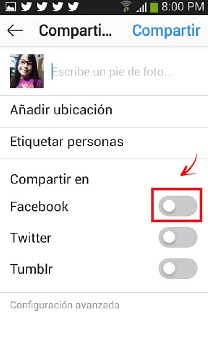
- Entrez votre profil Instagram .
- Recherchez la section de téléchargement de fichiers photo dans l’application.
- Modifiez l’image à votre guise pour la publier.
- Ensuite, en bas, vous verrez plusieurs options. Vous devez sélectionner l’endroit où il est dit «Facebook» et un bouton coulissant apparaît pour que vous puissiez choisir si vous souhaitez le publier simultanément sur l’autre réseau ou non.
Si vous avez des questions, laissez-les dans les commentaires, nous vous répondrons dans les plus brefs délais, et cela sera également d’une grande aide pour plus de membres de la communauté. Je vous remercie!